ibm-x3650配置raid5
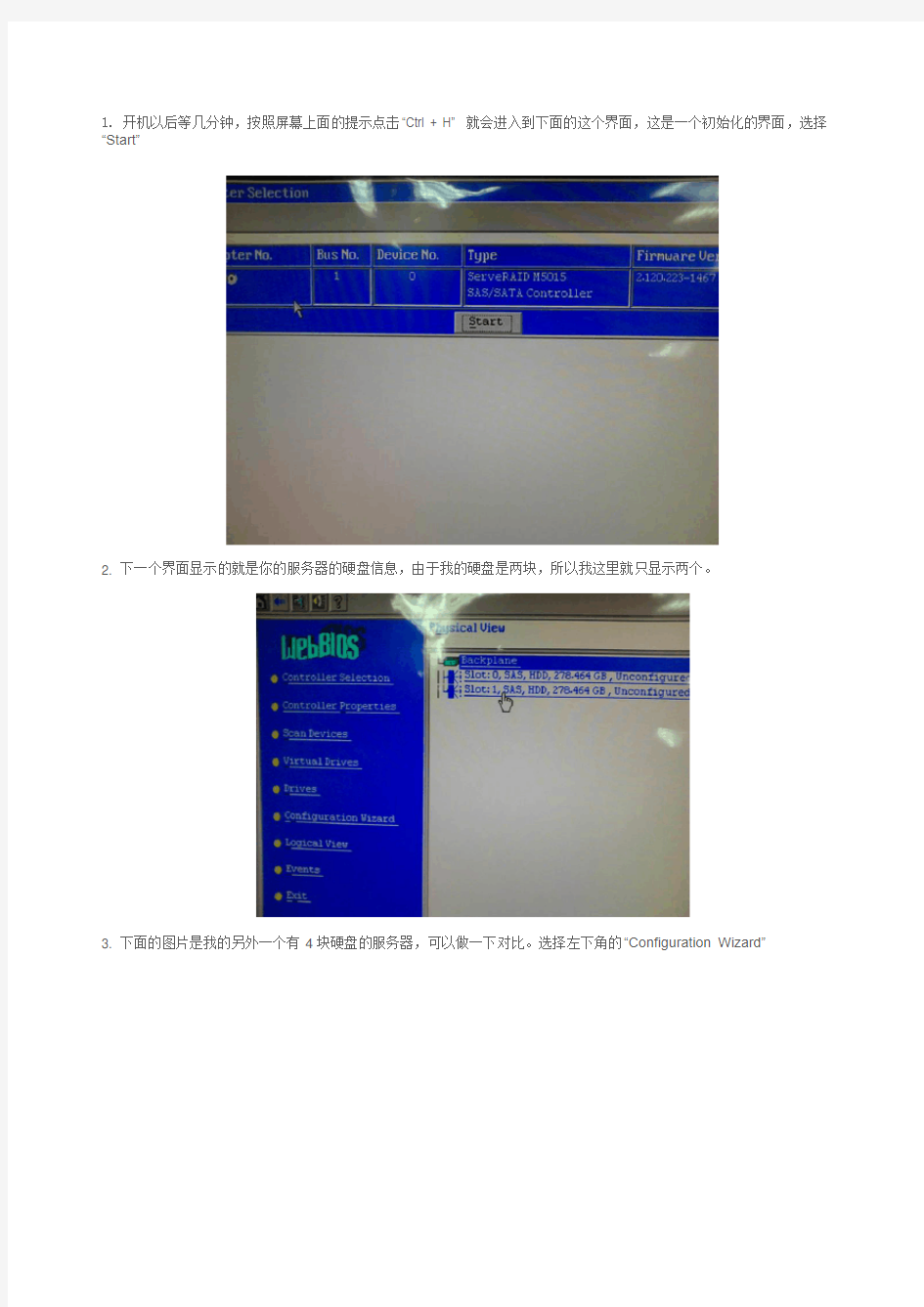
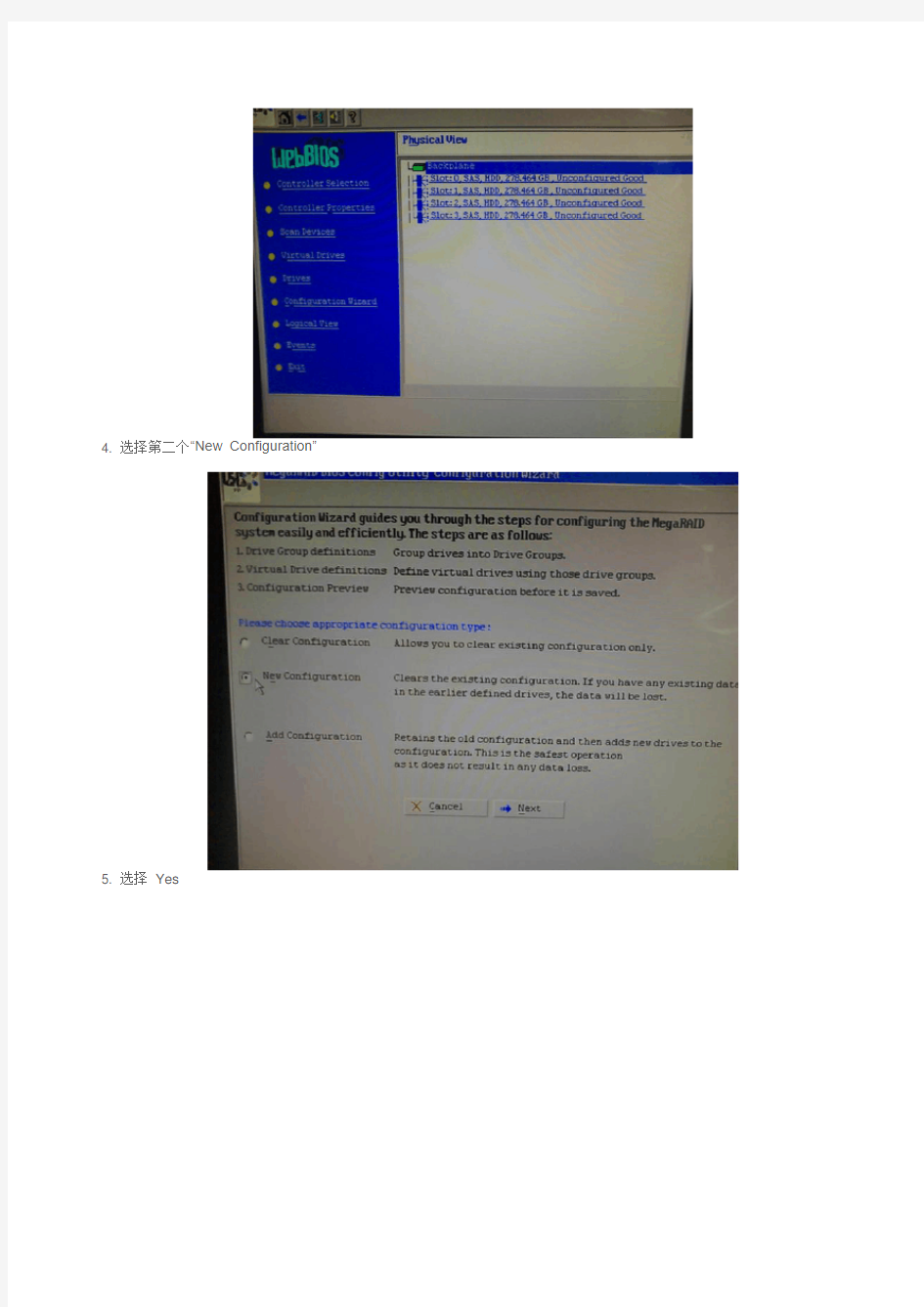
1. 开机以后等几分钟,按照屏幕上面的提示点击“Ctrl + H” 就会进入到下面的这个界面,这是一个初始化的界面,选择“Start”
2. 下一个界面显示的就是你的服务器的硬盘信息,由于我的硬盘是两块,所以我这里就只显示两个。
3. 下面的图片是我的另外一个有4块硬盘的服务器,可以做一下对比。选择左下角的“Configuration Wizard”
4. 选择第二个“New Configuration”
5. 选择Yes
6. 选择第一个“Manual Configuration” 手动设置,选择Next
7. 在这里将左边的四块(所有)硬盘一个一个的添加到右边,例如点Slot0,再点下面的“Add To Array”
8. 都移动过去以后,点击右边“Accept DG”
9. 这是一个Overview的图片,确认没问题了就点击下一步。
10. 将左边的信息添加到右边,点击“Add to SPAN”
11. 点击Next
12. 在接下来出现的页面点击“Update Size”
13. 在点击“Accept”
14. 最后会让你确认,点击Yes
15. 在这个几面你可以选择你想要做的Raid类型,RAID0,RAID1或者RAID5,选好之后点击Next
16. 点击next
17.选择Yes
18.最后一步,选择Yes
这样就可以结束了,它会需要你重启机器的!
服务器之磁盘阵列RAID——配置方法(图解)
磁盘阵列可以在安装系统之前或之后产生,系统会视之为一个(大型)硬盘,而它具有容错及冗余的功能。磁盘阵列不单只可以加入一个现成的系统,它更可以支持容量扩展,方法也很简单,只需要加入一个新的硬盘并执行一些简单的指令,系统便可以实时利用这新加的容量。 ·RAID 的种类及应用 IDE和SCSI是计算机的两种不同的接口,前者普遍用于PC机,后者一般用于服务器。基于这两种接口,RAID分为两种类型:基于IDE接口的RAID应用,称为IDE RAID;而基于SCSI接口的RAID应用则相应称为SCSI RAID。 基于不同的架构,RAID 又可以分为: ● 软件RAID (软件RAID) ● 硬件RAID (硬件RAID) ● 外置RAID (External RAID) ·软件RAID很多情况下已经包含在系统之中,并成为其中一个功能,如Windows、Netware及Linux。软件RAID中的所有操作皆由中央处理器负责,所以系统资源的利用率会很高,从而使系统性能降低。软件RAID是不需要另外添加任何硬件设备,因为它是靠你的系统——主要是中央处理器的功能——提供所有现成的资源。 ·硬件RAID通常是一张PCI卡,你会看到在这卡上会有处理器及内存。因为这卡上的处理器已经可以提供一切RAID所需要的资源,所以不会占用系统资源,从而令系统的表现可以大大提升。硬件RAID可以连接内置硬盘、热插拔背板或外置存储设备。无论连接何种硬盘,控制权都是在RAID卡上,亦即是由系统所操控。在系统里,硬件RAID PCI卡通常都需要安驱动程序,否则系统会拒绝支持。
·外置式RAID也是属于硬件RAID的一种,区别在于RAID卡不会安装在系统里,而是安装在外置的存储设备内。而这个外置的储存设备则会连接到系统的SCSI卡上。系统没有任何的RAID功能,因为它只有一张SCSI卡;所有的RAID功能将会移到这个外置存储里。好处是外置的存储往往可以连接更多的硬盘,不会受系统机箱的大小所影响。而一些高级的技术,如双机容错,是需要多个服务器外连到一个外置储存上,以提供容错能力。 ·配置RAID磁盘阵列 一、为什么要创建逻辑磁盘? 当硬盘连接到阵列卡(RAID)上时,操作系统将不能直接看到物理的硬盘,因此需要创建成一个一个的被设置为RAID0,1和5等的逻辑磁盘(也叫容器),这样系统才能够正确识别它。 逻辑磁盘(Logic Drive)、容器(Container)或虚拟磁盘(Virtual Drive)均表示一个意思,他们只是不同阵列卡产商的不同叫法。 二、创建逻辑磁盘的方式 使用阵列卡本身的配置工具,即阵列卡的BIOS。(一般用于重装系统或没有安装操作系统的情况下去创建容器(Adaptec阵列卡)/逻辑驱动器(AMI/LSI 阵列卡)。 使用第三方提供的配置工具软件去实现对阵列卡的管理。如Dell Array Manager。(这些软件用于服务器上已经安装有操作系统) 三、正确识别您的阵列卡的型号(本文以Dell为例,其实都大同小异) 识别您的磁盘阵列控制器(磁盘阵列控制器为可选项, 如果没有购买磁盘阵列控制器的话以该步骤可以省去) 如果您有一块Adaptec磁盘阵列控制器(PERC 2,PERC2/SI,PERC3/SI,PERC3/DI),在系统开机自检的时候您将看到以下信息: Dell PowerEdge Expandable RAID Controller 3/Di, BIOS V2.7-x [Build xxxx](c) 1998-2002 Adaptec, Inc. All Rights Reserved. <<< Press CTRL+A for Configuration Utility! >>>
DELL服务器+RAID配置详细中文手册
此文档为自行整理,非官方提供资料,一些概念的翻译可能不够准确,仅供参考。疏漏之处敬请反馈。 对RAID进行操作很可能会导致数据丢失,请在操作之前务必将重要数据妥善备份,以防万一。 名称解释: Disk Group: 磁盘组,这里相当于是阵列,例如配置了一个RAID5,就是一个磁盘组 VD (Virtual Disk): 虚拟磁盘,虚拟磁盘可以不使用一个阵列的全部容量,一个磁盘组可以分为多个VD PD (Physical Disk): 物理磁盘 HS (Hot Spare): 热备 Mgmt (Management): 管理 1、按照屏幕下方的虚拟磁盘管理器提示,在VD Mgmt菜单(可以通过CTRL+P/CTRL+N切换菜单),按F2展开虚拟磁盘创建菜单 2、在虚拟磁盘创建窗口,按回车键选择”Create New VD”创建新虚拟磁盘
3、在RAID Level选项按回车,可以出现能够支持的RAID级别,RAID卡能够支持的级别有 RAID0/1/5/10/50,根据具体配置的硬盘数量不同,这个位置可能出现的选项也会有所区别。 选择不同的级别,选项会有所差别。选择好需要配置的RAID级别(我们这里以RAID5为例),按回车确认。
4、确认RAID级别以后,按向下方向键,将光标移至Physical Disks列表中,上下移动至需要选择的硬盘位置,按空格键来选择(移除)列表中的硬盘,当选择的硬盘数量达到这个RAID级别所需的要求时,Basic Settings的VD Size中可以显示这个RAID的默认容量信息。有X标志为选中的硬盘。 选择完硬盘后按Tab键,可以将光标移至VD Size栏,VD Size可以手动设定大小,也就是说可以不用将所有的容量配置在一个虚拟磁盘中。如果这个虚拟磁盘没有使用我们所配置的RAID5阵列所有的容量,剩余的空间可以配置为另外的一个虚拟磁盘,但是配置下一个虚拟磁盘时必须返回VD Mgmt创建(可以参考第13步,会有详细说明)。VD Name根据需要设置,也可为空。 注:各RAID级别最少需要的硬盘数量,RAID0=1 RAID1=2 RAID5=3 RAID10=4 RAID50=6 5、修改高级设置,选择完VD Size后,可以按向下方向键,或者Tab键,将光标移至Advanced Settings 处,按空格键开启(禁用)高级设置。如果开启后(红框处有X标志为开启),可以修改Stripe Element Size大小,以及阵列的Read Policy与Write Policy,Initialize处可以选择是否在阵列配置的同时进行初始化。 高级设置默认为关闭(不可修改),如果没有特殊要求,建议不要修改此处的设置。
RAID10的恢复方案
RAID 0+1(RAID 10)数据恢复方案简介 RAID 0和RAID 1的组合称为RAID 0+1,或称为RAID 10。如下所述,它具有一些有趣的优越性。通过将RAID 0分块的速度和RAID 1镜像的冗余进行组合,结果产生了一个快速、没有写开销、具有极好冗余性质的子系统。图6 - 3 5给出了一种RAID 0+1/RAID 10的配置,此处,R A I D 0部分处于最高位置,而RAID 1阵列处于最低位置。 值得注意的是,只要磁盘不属于同样的低位置镜像对,它们就被阵列丢失。因为阵列可能因镜像磁盘对丢失而消除,所以,它不能像RAI D 6那样防止两个磁盘的失败。同时,由于该阵列的1 0 0 %磁盘冗余开销,它的价格也比校验R A I D阵列更昂贵。 无论如何,RAID 0+1/RAID 10正变得越来越流行,其背后的原因如下: ?操作量减少了,但性能并未减少。
?与校验R A I D相比较,它的写开销最小。 ?一个带有x个虚拟成员驱动器的阵列,在所有x个驱动器失败之前,它还能够继续工作。 ?阵列容量的扩展并不减少M T D L。 ? MTDL取决于单个的磁盘,而不是多个磁盘。 ?容易使用多个产品实现。 镜像的分条还是分块的镜像 对于RAID 0+1/RAID 10,有两种可能的配置,最高位置既可以是RA ID 0,也可以是R A I D 1,相应地,最低位置则是RAID 1或RAID 0。这是一个值得思考的、有趣的事情,但两者之间存在着重要的差别:当一个磁盘从RAID 0阵列中丢失,整个阵列就停止工作。事实上,单个磁盘的失败等价于多个磁盘的失败。 所以,假如RAID 0功能在最低位置实现,驱动器的失败将导致最高
DELL RAID5 配置
此文档为自行整理,非官方提供资料,仅供参考。疏漏之处敬请反馈。 对RAID进行操作很可能会导致数据丢失,请在操作之前务必将重要数据妥善备份,以防万一。 名称解释: Disk Group:磁盘组,这里相当于是阵列,例如配置了一个RAID5,就是一个磁盘组 VD(Virtual Disk):虚拟磁盘,虚拟磁盘可以不使用阵列的全部容量,也就是说一个磁盘组可以分为多个VD PD(Physical Disk):物理磁盘 HS:Hot Spare 热备 Mgmt:管理 【一】,创建逻辑磁盘 1、按照屏幕下方的虚拟磁盘管理器提示,在VD Mgmt菜单(可以通过CTRL+P/CTRL+N切换菜单),按F2展开虚拟磁盘创建菜单 2、在虚拟磁盘创建窗口,按回车键选择”Create New VD”创建新虚拟磁盘
3、在RAID Level选项按回车,可以出现能够支持的RAID级别,RAID卡能够支持的级别有 RAID0/1/5/10/50,根据具体配置的硬盘数量不同,这个位置可能出现的选项也会有所区别。 选择不同的级别,选项会有所差别。选择好需要配置的RAID级别(我们这里以RAID5为例),按回车确认。
4、确认RAID级别以后,按向下方向键,将光标移至Physical Disks列表中,上下移动至需要选择的硬盘位置,按空格键来选择(移除)列表中的硬盘,当选择的硬盘数量达到这个RAID级别所需的要求时,Basic Settings的VD Size中可以显示这个RAID的默认容量信息。有X标志为选中的硬盘。 选择完硬盘后按Tab键,可以将光标移至VD Size栏,VD Size可以手动设定大小,也就是说可以不用将所有的容量配置在一个虚拟磁盘中。如果这个虚拟磁盘没有使用我们所配置的RAID5阵列所有的容量,剩余的空间可以配置为另外的一个虚拟磁盘,但是配置下一个虚拟磁盘时必须返回VD Mgmt创建(可以参考第13步,会有详细说明)。VD Name根据需要设置,也可为 空。 注:各RAID级别最少需要的硬盘数量,RAID0=1 RAID1=2 RAID5=3 RAID10=4 RAID50=6
HP DL380 RAID5 配置方法
HP DL380 RAID5 配置方法 HP DL380 RAID5 配置方法 一,自动配置: 通过HP SmartStart(V7.51)随机光盘自动配置RAID5,即:使用光盘引导机器,不用做任何操作,机器自动配置为RAID5 注:对于现有的4块型号大小相同的磁盘自动配置为RAID5。 二,手工配置(修改) 当通过HP SmartStart光盘引导后,画面最后停止在选择语种画面时, 选择相应的语种—点击“Next”后—出现三个按钮,分别是(Deploy Server(用于安装操作系统)、Maintain Server(用于配置机器如:磁盘阵列等)、VieW Documentation(查看文档))--点击“Maintain Server”会出现四个按钮其中第一个是:Configure Array,点击按钮 “Configure Array”进入配置画面:如下图,为配置磁盘阵列画面。 第一步:选择要配置到阵列中磁盘:(RAID5 需要最少3块磁盘),点击“”OK 第二步:创建逻辑驱动器
点击“OK”。 第四步:保存后选择 RAID卡,如下图所示:选择右侧的逻辑驱动器,点击“OK”
第五步:配置一些磁盘阵列参数,按默认即可。 可选操作 1,修改 Stripe Size:选择逻辑驱动器后,点击右侧的 Migrate RAID/Stripe Size后, 在下图所示中修改。
2,查看队列的详细信息:选择创建的队列后,点击右侧“More Information”
每次修改或配置完成后要保存,见第二步图中的(Save按钮)所示
两种方法做RAID5
本文将分两种方法介绍如何做RAID5,其中第一种方法是在Adaptec磁盘阵列控制器上创建Raid (容器),第二种方法是在AIM/LSI磁盘阵列控制器上创建Logical Drive(逻辑磁盘)。 1. 在Adaptec磁盘阵列控制器上创建Raid(容器) 在这种阵列卡上创建容器的步骤如下(注意:请预先备份您服务器上的数据,配置磁盘阵列的过程将会删除服务器硬盘上的所有数据!): 如何做RAID5第1步,首先当系统在自检的过程中出现如(图1)提示时,同时按下“Ctrl+A”组合键。进入如(图2)所示的磁盘阵列卡的配置程序界面。 (图一) (图二) 如何做RAID5第2步,然后选择“Container configuration utility”,进入如(图3)所示配置界面。
(图三) 如何做RAID5第3步,选择“Initialize Drivers“选项去对新的或是需要重新创建容器的硬盘进行初始化(注意: 初始话硬盘将删去当前硬盘上的所有数据),按回车后进入如(图4)所示界面。在这个界面中出现了RAID卡的通道和连接到该通道上的硬盘,使用“Insert”键选中需要被初始化的硬盘(具体的使用方法参见界面底部的提示,下图)。 (图四) 如何做RAID5第4步,全部选择完成所需加入阵列的磁盘后,按加车键,系统键弹出如(图5)所示警告提示框。提示框中提示进行初始化操作将全部删除所选硬盘中的数据,并中断所有正在使用这些硬盘的用户。 (图五)
如何做RAID5第5步,按“Y”键确认即可,进入如(图6)所示配置主菜单(Main Menu)界面。硬盘初始化后就可以根据您的需要,创建相应阵列级别(RAID1,RAID0等)的容器了。这里我们以RAID5为例进行说明。在主菜单界面中选择“Create container”选项。 (图六) 如何做RAID5第6步,按回车键后进入如(图7)所示配置界面,用“insert”键选中需要用于创建Container(容器)的硬盘到右边的列表中去。然后按回车键。在弹出来的如(图8)所示配置界面中用回车选择RAID级别,输入Container的卷标和大小。其它均保持默认不变。然后在“Done”按钮上单击确认即可。 (图七)
RAID5扩容与数据还原
RAID5扩容与数据还原 RAID 5使用至少三块硬盘来实现阵列,它既能实现RAID 0的加速功能也能够实现RAID 1的备份数据功能,在阵列当中有三块硬盘的时候,它将会把所需要存储的数据按照用户定义的分割大小分割成文件碎片存储到两块硬盘当中,此时,阵列当中的第三块硬盘不接收文件碎片。 RAID 5也被叫做带分布式奇偶位的条带。每个条带上都有相当于一个“块”那么大的地方被用来存放奇偶位。与RAID 3不同的是,RAID 5把奇偶位信息也分布在所有的磁盘上,而并非一个磁盘上,大大减轻了奇偶校验盘的负担。尽管有一些容量上的损失,RAID 5却能提供较为完美的整体性能,因而也是被广泛应用的一种磁盘阵列方案。它适合于输入/输出密集、高读/写比率的应用程序,如事务处理等。 RAID 5使用至少三块硬盘来实现阵列,它既能实现RAID 0的加速功能也能够实现RAID 1的备份数据功能,在阵列当中有三块硬盘的时候,它将会把所需要存储的数据按照用户定义的分割大小分割成文件碎片存储到两块硬盘当中,此时,阵列当中的第三块硬盘不接收文件碎片,它接收到的是用来校验存储在另外两块硬盘当中数据的一部分数据,这部分校验数据是通过一定的算法产生的,可以通过这部分数据来恢复存储在另外两个硬盘上的数据。另外,这三块硬盘的任务并不是一成不变的,也就是说在这次存储当中可能是1号硬盘和2好硬盘用来存储分割后的文件碎片,那么在下次存储的时候可能就是2号硬盘和3号硬盘来完成这个任务了。可以说,在每次存储操作当中,每块硬盘的任务是随机分配的,不过,肯定是两块硬盘用来存储分割后的文件碎片另一块硬盘用来存储校验信息。 这个校验信息一般是通过RAID控制器运算得出的,通常这些信息是需要一个RAID控制器上有一个单独的芯片来运算并决定将此信息发送到哪块硬盘存储。 RAID 5同时会实现RAID 0的高速存储读取并且也会实现RAID 1的数据恢复功能,也就是说在上面所说的情况下,RAID 5能够利用三块硬盘同时实现RAID 0的速度加倍功能也会实现RAID 1的数据备份功能,并且当RAID 5当中的一块硬盘损坏之后,加入一块新的硬盘同样可以实现数据的还原。 RAID5读写过程 用简单的语言来表示,至少使用3块硬盘(也可以更多)组建RAID5磁盘阵列,当有数据写入硬盘的时候,按照1块硬盘的方式就是直接写入这块硬盘的磁道,如果是RAID5的话这次数据写入会分根据算法分成3部分,然后写入这3块硬盘,写入的同时还会在这3块硬盘上写入校验信息,当读取写入的数据的时候会分别从3块硬盘
怎样配置磁盘阵列RAID5
怎样配置磁盘阵列RAID5 RAID5是大型磁盘阵列中最常见的一种RAID类型,具有访问速度快,容错率高的优点。下面就详细讲解一下RAID5的常见技术常识 RAID 5 模式的入门知识 RAID 5 是一种存储性能、数据安全和存储成本兼顾的存储解决方案。它既能实现RAID 0的高速存储读取功能也能够实现RAID 1的数据恢复功能,可以说是RAID 0和RAID 1的折衷方案。 RAID 5为系统提供数据安全保障,但保障程度要比磁盘镜像低而磁盘空间利用率要比磁盘镜像高。同时RAID 5还具有和RAID 0相近似的数据读取速度,只是多了一个奇偶校验信息,而且存储成本相对较低。 RAID 5至少需要三块硬盘才能实现阵列,在阵列当中有三块硬盘时,RAID 控制器将会把需要存储的数据按用户定义的分割大小把文件分成碎片再分别存储到其中的两块硬盘上,此时另一块硬盘不接收文件碎片,只用来存储其它两块硬盘的校验信息,这个校验信息是通过RAID控制器上的单独的芯片运算产生的,而且可以通过这个校验信息来恢复存储在两块硬盘上的数据。 另外,这三块硬盘的任务也是随机的,也就是说在这次存储当中可能是1 号硬盘和2好硬盘用来存储分割后的文件碎片,那么在下次存储的时候可能就是2号硬盘和3号硬盘来完成这个任务了。可以说,在每次存储操作当中,每块硬盘的任务是不一样的,不过,不管任务怎么随机分配也是两块硬盘用来存储数据信息,另一块硬盘用来存储校验信息。 RAID 5可以利用三块硬盘同时实现RAID 0的加速功能也实现RAID 1的数据备份功能,并且当其中的一块硬盘损坏之后,加入一块新的硬盘也可以实现数据的还原。 RAID 5模式并不是完全没有缺点,如果阵列当中某块硬盘上的信息发生了改变的话,那么就需要重新计算文件分割碎片,并且,校验信息也需要重新计算,这时,三个硬盘都需要重新调用那么整个系统性能将会降下来。如果要做RAID 5阵列的话,最好使用相同容量相同速度的硬盘,RAID 5模式的有效容量是阵列中容量最小的硬盘容量乘上阵列中硬盘数减一后的数目,这是因为其中有一块硬盘用来存放校验信息。 RAID 5既能够实现速度上的加倍,同时也能够保证数据的安全性,所以在很多高端系统当中都使用这种RAID模式。 如何实现 RAID 5:
RAID数据恢复技术揭秘
如果采用RAID技术,可以让很多硬盘同时传输数据,而这些硬盘在逻辑上又表现为一块硬盘,所以使用RAID可以达到单个硬盘几倍,甚至几十倍的速率。 也就是说,RAID技术可以通过在多个硬盘上同时存储和读取数据的方式来大幅提高存储系统的数据吞吐量。 3.提供更高的安全性 RAID可以通过数据校验提供容错功能,在很多RAID模式中都有较为完备的冗余措施,甚至是直接相互的镜像备份,从而大大提高了RAID系统的容错性,让系统的稳定性更好、安全性更高。 1.1.3 RAID级别简介 RAID技术针对不同的应用需求而使用不同的技术类别,这些类别被称为RAID级别,每一种级别代表一种技术。目前业界公认的标准是RAID-0级、RAID-1级、RAID-2级、RAID-3级、RAID-4级、RAID-5级,这些不同的级别并不代表技术的高低,也就是说,RAID-5并不高于RAID-0,RAID-1也不低于RAID-4,至于该选择哪一种RAID级别的产品,需要根据用户的操作环境和应用需求而定,与级别的高低没有必然的关系。 在上面提到的RAID-0~RAID-5这6个级别之间,还可以互相组合出新的RAID形式,如RAID-0与RAID-1组合成为RAID-10;RAID-0与RAID-5组合成为RAID-50等。 除了RAID-0~RAID-5这6个级别以及它们之间的组合以外,目前很多服务器和存储厂商还发布了很多非标准RAID,例如,IBM公司研发的RAID-1E、RAID-5E、RAID-5EE;康柏公司研发的双循环RAID-5,因康柏公司已被惠普公司收购,所以这种RAID级别也被称为惠普双循环。 近几年很多厂商又推出一种新的RAID级别,即RAID-6,因为RAID-6也不是标准RAID,所以厂商各有各的标准,其中包括Intel公司的P+Q双校验RAID-6、惠普公司的RAID-ADG、NetApp公司的双异或RAID-6(也称为RAID-DP),另外还有X-Code编码RAID-6、ZZS编码RAID-6、Park编码RAID-6、EVENODD编码RAID-6等。 从上面的介绍可以看出,RAID-6确实有太多的标准,但除了P+Q双校验RAID-6以外,其他形式的RAID-6都应该看作是"准RAID6"。
DELL,服务器,RAID5,磁盘阵列,配置图解
DELL服务器RAID5磁盘阵列配置图解 磁盘阵列可以在安装系统之前或之后产生,系统会视之为一个(大型)硬盘,而它具有容错及冗余的功能。磁盘阵列不单只可以加入一个现成的系统,它更可以支持容量扩展,方法也很简单,只需要加入一个新的硬盘并执行一些简单的指令,系统便可以实时利用这新加的容量。 ·RAID 的种类及应用 IDE和SCSI是计算机的两种不同的接口,前者普遍用于PC机,后者一般用于服务器。基于这两种接口,RAID分为两种类型:基于IDE接口的RAID应用,称为IDE RAID;而基于SCSI接口的RAID应用则相应称为SCSI RAID。 基于不同的架构,RAID 又可以分为: ● 软件RAID (软件 RAID) ● 硬件RAID (硬件 RAID) ● 外置RAID (External RAID) ·软件RAID很多情况下已经包含在系统之中,并成为其中一个功能,如Windows、Netware及Linux。软件RAID中的所有操作皆由中央处理器负责,所以系统资源的利用率会很高,从而使系统性能降低。软件RAID是不需要另外添加任何硬件设备,因为它是靠你的系统——主要是中央处理器的功能——提供所有现成的资源。 ·硬件RAID通常是一张PCI卡,你会看到在这卡上会有处理器及内存。因为这卡上的处理器已经可以提供一切RAID所需要的资源,所以不会占用系统资源,从而令系统的表现可以大大提升。硬件RAID可以连接内置硬盘、热插拔背板或外置存储设备。无论连接何种硬盘,控制权都是在RAID卡上,亦即是由系统所操控。在系统里,硬件RAID PCI卡通常都需要安驱动程序,否则系统会拒绝支持。 ·外置式RAID也是属于硬件RAID的一种,区别在于RAID卡不会安
RAID5设置操作步骤
RAID5 设置方法步骤 1.打开服务器后,待出现提示后按“Ctrl + H”进入RAID设置界面; 2.当进入Adapter Selection 界面后,选择“Start”; 3.当进入MegaRAID BIOS Config Utility Virtual Configuration 界面后,选择“Configuration Wizard”选项; 4.当进入MegaRAID BIOS Config UtilityConfiguration Wizard界面后,选择“New Configuration” 选项; 5.之后出现的Select Configuration Method 选择第一项“Manual Configuration”,然后选择 “NEXT”进入下一步; 6.进入Configuration Preview界面:将Drivers下属的所有驱动全部添加到右侧Virtual Drivers 中;添加方法如下:将鼠标点中Drivers下的Slot 单击“Add To Array”当6个全部添加完毕后,单击“Accept DG”之后单击“NEXT”进入下一步; 7.进入Span Definition界面:单击左侧Array With Free Space 下的“Driver Group”选择“Add To Span”完毕后单击“NEXT”进入下一步; 8.更改RAID Level右侧的下拉菜单选择“RAID 5”之后单击“Update Size”自动配置,选择 适当的“Select Size”单击“Accept”接受,弹出对话框选择“YES”之后“NEXT”进入下一步; 9.之后系统自动回到Configuration Preview界面:单击右侧Virtual Drivers下的“VD0:RAID5…” 选择“Accept”接受,弹出对话框选择“YES”; 10.进入Virtual Driver界面,选择“Cancel”,出现对话框选择“YES”; 11.快速安装,待安装之后返回首界面,“EXIT”离开,重新启动;
RAID5数据恢复
RAID5数据恢复 step by step 一、准备知识 RAID-5是数据和奇偶校验间断分布在三个或更多物理磁盘上的、具有容错功能的阵列方式。如果物理磁盘的某一部分失败,您可以用余下的数据和奇偶校验重新创建磁盘上失败的那一部分上的数据。对于多数活动由读取数据构成的计算机环境中的数据冗余来说,RAID-5是一种很好的解决方案。 有一些服务器或者磁盘阵列柜会将RAID信息存储在磁盘的某些地方,一般是阵列内每块磁盘的最前面的一些扇区或者位于磁盘最后的一些扇区内。当RAID信息存储在每块磁盘的前面的扇区时,在分析与重组RAID的时候就需要人为的去掉这些信息,否则就会得到错误的结果。 在做RAID5的数据恢复的时候,除了需要知道RAID内数据的起始扇区,还需要了解(数据)块大小(也称深度,depth)、数据与校验的方式等。 在实际应用中,阵列控制器一般要先把磁盘分成很多条带(Stripe,如图1上绿色线框起来的部分就是一个条带),然后再对每组条带做校验。每个条带上有且仅有一个磁盘上存放校验信息,其他的磁盘上均存放数据。数据被控制器划分为相等的大小,分别写在每一块硬盘上面。每一个数据块的长度或者说数据块的容量就被称为块大小或者叫(条带)深度。在阵列内,条带大小一般是相同的,即在每个磁盘内的数据块的大小和校验块的大小是一致的。 图1 每一个条带内的校验盘上的内容是通过这个条带上其他磁盘上的数据做异或而来,如P1=D1 XOR D2 XOR D3(见图2)。一般来说,在盘序是正确的情况下,校验块在RAID5内每块磁盘的写入顺序都是从第一块盘到最后一块盘或者从最后一块盘到第一块盘(如图2)。从图上看,校验的排列总是从图的左上角到右下角,或者从图的有上
DELL服务器RAID配置详细教程
DELL服务器RAID配置教程 在启动电脑的时候按CTRL+R 进入RAID 设置见面如下图 名称解释: Disk?Group:磁盘组,这里相当于是阵列,例如配置了一个RAID5,就是一个磁盘组 VD(Virtual?Disk):?虚拟磁盘,虚拟磁盘可以不使用阵列的全部容量,也就是说一个磁盘组可以分为多个VD PD(Physical?Disk):?物理磁盘 HS:Hot?Spare?热备 Mgmt:管理 【一】创建逻辑磁盘 1、按照屏幕下方的虚拟磁盘管理器提示,在VD?Mgmt菜单(可以通过CTRL+P/CTRL+N切换菜单),按F2展开虚拟磁盘创建菜单 2、在虚拟磁盘创建窗口,按回车键选择”Create?New?VD”创建新虚拟磁盘 3、在RAID?Level选项按回车,可以出现能够支持的RAID级别,RAID卡能够支持的级别有RAID0/1/5/10/50,根据具体配置的硬盘数量不同,这个位置可能出现的选项也会有所区别。 选择不同的级别,选项会有所差别。选择好需要配置的RAID级别(我们这里以RAID5为例),按回车确认。 4、确认RAID级别以后,按向下方向键,将光标移至Physical?Disks列表中,上下移动至需要选择的硬盘位置,按空格键来选择(移除)列表中的硬盘,当选择的硬盘数量达到这个RAID级别所需的要求时,Basic?Settings 的VD?Size中可以显示这个RAID的默认容量信息。有X标志为选中的硬盘。 选择完硬盘后按Tab键,可以将光标移至VD?Size栏,VD?Size可以手动设定大小,也就是说可以不用将所有的容量配置在一个虚拟磁盘中。如果这个虚拟磁盘没有使用我们所配置的RAID5阵列所有的容量,剩余的空间可以配置为另外的一个虚拟磁盘,但是配置下一个虚拟磁盘时必须返回VD?Mgmt创建(可以参考第13步,会有详细说明)。VD?Name根据需要设置,也可为空。 注:各RAID级别最少需要的硬盘数量,RAID0=1,RAID1=2,RAID5=3,RAID10=4,RAID50=6 5、修改高级设置,选择完VD?Size后,可以按向下方向键,或者Tab键,将光标移至Advanced?Settings 处,按空格键开启(禁用)高级设置。如果开启后(红框处有X标志为开启),可以修改Stripe?Element?Size 大小,以及阵列的Read?Policy与Write?Policy,Initialize处可以选择是否在阵列配置的同时进行初始化。 高级设置默认为关闭(不可修改),如果没有特殊要求,建议不要修改此处的设置。 6、上述的配置确认完成后,按Tab键,将光标移至OK处,按回车,会出现如下的提示,如果是一个全新的阵列,建议进行初始化操作,如果配置阵列的目的是为了恢复之前的数据,则不要进行初始化。按回车确认即可继续。 7、配置完成后,会返回至VD?Mgmt主界面,将光标移至图中Virtual?Disk?0处,按回车。
RAID5数据恢复的两种办法
RAID5数据恢复的两种办法 RAID5发生故障的原因可能有很多种,或者是RAID控制器故障,或者是突然断电导致的RAID信息出错,也有可能RAID5的一块硬盘出错,没及时更换,等到第二块硬盘出错时,造成RAID5失效。第一种情况,RAID5发生硬件故障,那么本文也无能为力,但是后两种情况,只要掌握了方法,操作得当,数据还是能被找回来的。 无敌数据恢复 本文案例中的RAID5是由RAID卡/芯片生成的(硬RAID5)并且文件系统是NTFS。在讲述具体案例前,我们先介绍一下RAID5有五个关键参数:阵列起始扇区、每块扇区数、盘序、校验(用P代表)块走向、数据块走向!如果这五个参数计算正确,就可成功raid5恢复数据。 扇区编号一律从“0”开始。 空扇区:512个字节全是00的扇区! 平行扇区:一个RAID5由若干块硬盘组成,不同硬盘上的同一编号的扇区之间互成“平行扇区”。平行扇区的扇区编号相同,只是在不同的硬盘上!在一组平行扇区中,总有一个也只有一个扇区是P扇区! 好了,了解以上的背景知识后,我们就可以来看看恢复数据的具体操作了。
方法1:确定所有磁盘的首个校验块 dsk的3145857号扇区是P扇区。3145793MOD96=65,65号扇区隶属于2.img上的首个P块,所以2.img上的首个P块是第三个块; 3145825MOD96=1,1号扇区隶属于3.img上的首个P块,3.img的首个P块是第一个块; 3145857MOD96=33,33号扇区隶属于1.dsk上的首个P 块,所以1.img上的首个P块第二个块。 方法2:判断P块走向 如果阵列上存有数据,假设D1是首个数据块,那么它的首个扇区就应该是阵列的起始扇区,也是所在硬盘的0号扇区。内容是MBR、EBR、DBR三者中的一种。 下面我们需要先假设一种“P块走向”,先假定“P块走向”是1、2、3,因为1.dsk的首个P块第二个块,所以1.dsk就是第二块盘,根据P块走向图,1.dsk的0扇区应该是阵列的起始扇区,内容应该是EBR,但实际上却是空扇区。所以我们可以否定1,2,3的P块顺序了。 确定P块走向为3,2,1,再结合已知的“各个硬盘上首个P 块的位置”得出正确的盘序:第一块是2.img,第二块是1.img,第三块是3.img。 带颜色的是校验块。因为每块扇区数是32(编号0~31)。2号块总是第二块盘(1.img)的首个块。3号块不论在哪个硬
IBM-ServeRAID 配置方法
ServeRAID MR SAS/SATA Controller WebBIOS CU配置方法 (注:本文适用于ServeRAID MR RAID controller MR-10i/ 10K/ 10M) 一启动WebBIOS CU 1. 添加有ServeRAID MR RAID controller MR-10i/ 10K/ 10M的服务器开机自检时,会有
默认界面是逻辑视图界面(左侧选项Logical View),在右侧,上方窗口显示该控制器所连接的物理驱动器(Physical Drivers)的状态信息,下方窗口显示该控制器上已经配置的虚拟驱动器(Virtual Drivers)的状态信息。 可以通过点击左侧逻辑视图(Logical View)或物理视图(Physical View)选项,可以切换右侧窗口显示的连接到该控制器上存储设备的(Logical View)或物理视图(Physical View)。在物理视图(Physical View)界面时,右侧界面中下方窗口显示的信息是该控制器上已经配置的阵列(Array)信息。 2. 视图左侧主要选项说明
RAID5数据丢失恢复的两种方法介绍
RAID5资料丢失恢复的两种方法介绍 如果了解RAID技术,一定对RAID级别这个词不陌生,RAID级别是指磁盘阵中磁盘组合方式,RAID级别不同,磁盘组合的方式也就不同,为用户提供的磁盘阵列在性能上和安全性的表现上也有不同。本文就是针对RAID级别中的RAID5,谈谈RAID5资料恢复的两种办法。 RAID5虽然对资料传输的并行性解决不好,而且控制器的设计也相当困难,但是RAID5的读出效率很高,写入效率一般,块式的集体访问效率不错,因为奇偶校验码在不同的磁盘上,所以提高了可靠性。RAID5发生故障的原因可能有很多种,或者是RAID控制器故障,或者是突然断电导致的RAID信息出错,也有可能RAID5的一块硬盘出错,没及时更换,等到第二块硬盘出错时,造成RAID5失效。RAID5资料是如何恢复的呢?根据raid磁盘阵列资料丢失的原因,我们有两种方法恢复。 对于一般的RAID5资料恢复,我们使用raid磁盘资料恢复工具。首先我们需要了解以下参数:盘序、块大小、旋转方式和资料起始扇区等,所以,对于RAID5的资料恢复也就是通过文件系统、文件格式、磁盘内其它相关资料等来确定这四个参数的过程。当这四个参数确定后,便可以通过相关的工具, 如raid磁盘阵列资料恢复工具将分散在每块磁盘上资料还原为RAID5内实际的资料,从而达到恢复RAID5内资料的目的。 对于比较复杂有难度的RAID资料恢复,如果大家没有相关的专业知识,建议找资料恢复中心解决问题。在磁盘阵列资料丢失后,资料恢复工程师会查看硬盘现有信息,通过计算,找出原盘盘顺,块大小等相关信息后,人工模拟出原始创建阵列状态,从而读出所有资料。。如果是RAID5发生硬件故障,资料恢复难度会更大,相应成功率也更低。最后提醒大家在平时一定要及时做好备份,虽然raid磁盘阵列有比较强的容错能力,但由于误操作和硬件故障引起的资料丢失还是频繁地发生,为了避免资料丢失的潜在风险,还是提前防范的好。
IBM服务器RAID5配置步骤
IBM服务器RAID5配置步骤 1、启动服务器时,根据提示界面选择:CTRL+A进入RAID配置界面, 2、选择“Array configuration utility(阵列配置实用程序)”, 3、选择“Create Array(创建阵列)”, 4、分别按空格键把左边的三个硬盘添加到右击的“Selected Drives(选择驱动器)”中, 5、在“Array Type(阵列类型)”中选择“RAID5”按回车键, 6、在“Array Table(阵列名称)”中输入“RAID5”按回车键, 7、后面的配置全部默认,直接按回车键继续。 2010年9月13日RAID介绍: RAID是冗余磁盘阵列(Redundant Array of Inexpensive Disk)的简称。它是把多个 磁盘组成一个阵列,当作单一磁盘使用。它将数据以分段(striping)的方式分散存储在不 同的磁盘中,通过多个磁盘的同时读写,来减少数据的存取时间,并且可以利用不同的 技术实现数据的冗余,即使有一个磁盘损坏,也可以从其他的磁盘中恢复所有的数据。 简单地说,其好处就是:安全性高、速度快、数据容量大。 磁盘阵列根据其使用的技术不同而划分了等级,称为RAID level,目前公认的标准是RAID 0~RAID 5。其中的level并不代表技术的高低,RAID 5并不高于RAID 4 ,RAID 0并不低于RAID 2 ,至于选择哪一种RAID需视用户的需求而定。下面分别对常用的RAID 0、RAID 1、RAID 5进行简单的介绍。 1、RAID 0 特点:它是将多个磁盘并列起来,成为一个大硬盘。在存取数据时,将数据按磁盘 的个数来进行分段,然后同时将这些数据写进这些盘中。在所有的级别中,RAID 0的 速度是最快的。但没有数据冗余,阵列中任何一个磁盘坏掉,意味着所有数据丢失。 磁盘利用数:n(假设有n个磁盘)。 配置条件:最低两块磁盘,且分区大小尽量相同。 应用领域:对高磁盘容量及高速磁盘存取有特殊需求,而又不计较其高故障率的工作。 当然,如果你正在使用集群,RAID 0 无疑是提高磁盘I/O性能的最好方法,因为在这 种情况下,你就不用担心冗余的问题了。
RAID5安装全步骤
RAID5 说到磁盘阵列(RAID,Redundant Array of Independent Disks),现在几乎成了网管员所必须掌握的一门技术之一,特别是中小型企业,因为磁盘阵列应用非常广泛,它是当前数据备份的主要方案之一。然而,许多网管员只是在各种媒体上看到相关的理论知识介绍,却并没有看到一些实际的磁盘阵列配置方法,所以仍只是一知半解,到自己真正配置时,却无从下手。本文要以一个具体的磁盘阵列配置方法为例向大家介绍磁盘阵列的一些基本配置方法,给出一些关键界面,使各位对磁盘阵列的配置有一个理性认识。当然为了使各位对磁盘阵列有一个较全面的介绍,还是先来简要回顾一下有关磁盘阵列的理论知识,这样可以为实际的配置找到理论依据。 一、磁盘阵列实现方式 磁盘阵列有两种方式可以实现,那就是“软件阵列”与“硬件阵列”。 软件阵列是指通过网络操作系统自身提供的磁盘管理功能将连接的普通SCSI卡上的多块硬盘配置成逻辑盘,组成阵列。如微软的Windows NT/2000 Server/Server 2003和NetVoll的NetWare两种操作系统都可以提供软件阵列功能,其中Windows NT/2000 Server/Server 2003可以提供RAID 0、RAID 1、RAID 5;NetWare操作系统可以实现RAID 1功能。软件阵列可以提供数据冗余功能,但是磁盘子系统的性能会有所降低,有的降代还比较大,达30%左右。 硬件阵列是使用专门的磁盘阵列卡来实现的,这就是本文要介绍的对象。现在的非入门级服务器几乎都提供磁盘阵列卡,不管是集成在主板上或非集成的都能轻松实现阵列功能。硬件阵列能够提供在线扩容、动态修改阵列级别、自动数据恢复、驱动器漫游、超高速缓冲等功能。它能提供性能、数据保护、可靠性、可用性和可管理性的解决方案。磁盘阵列卡拥有一个专门的处理器,如Intel的I960芯片,HPT370A/372 、Silicon Image SIL3112A等,还拥有专门的存贮器,用于高速缓冲数据。这样一来,服务器对磁盘的操作就直接通过磁盘阵列卡来进行处理,因此不需要大量的CPU及系统内存资源,不会降低磁盘子系统的性能。阵列卡专用的处理单元来进行操作,它的性能要远远高于常规非阵列硬盘,并且更安全更稳定。 二、几种磁盘阵列技术 RAID技术是一种工业标准,各厂商对RAID级别的定义也不尽相同。目前对RAID级别的定义可以获得业界广泛认同的有4种,RAID 0、RAID 1、RAID 0+1和RAID 5。 RAID 0是无数据冗余的存储空间条带化,具有成本低、读写性能极高、存储空间利用率高等特点,适用于音、视频信号存储、临时文件的转储等对速度要求极其严格的特殊应用。但由于没有数据冗余,其安全性大大降低,构成阵列的任何一块硬盘的损坏都将带来灾难性的数据损失。这种方式其实没有冗余功能,没有安全保护,只是提高了磁盘读写性能和整个服务器的磁盘容量。一般只适用磁盘数较少、磁盘容易比较紧缺的应用环境中,如果在RAID 0中配置4块以上的硬盘,对于一般应用来说是不明智的。 RAID 1是两块硬盘数据完全镜像,安全性好,技术简单,管理方便,读写性能均好。
raid设置教程
本文讲述Intel南桥支持的RAID模式和设置,以P55的PCH为例。ICH9R和ICH10R均可参照。 一、RAID模式简介 RAID(Redundant Array of Independent Disks)若干个单独的硬盘组成一个逻辑的磁盘。中文一般叫做磁盘阵列。 常见的RAID模式有5种:RAID 0,RAID 1,RAID 5,RAID 10,JBOD 1、RAID 0(串列)就是把2个(2个以上)硬盘串连在一起组成一个逻辑硬盘,容量是原来的2倍(或2倍以上)。向硬盘写入数据时,同时写入2个硬盘,每个硬盘写入一半,读出时也是从2个硬盘读取,所以速度比单个硬盘快。RAID0是提高硬盘速度。 下载(20.49 KB) 2010-5-6 16:58 2、RAID 1(镜像)就是把2个(2个以上)硬盘并连在一起组成一个逻辑硬盘,容量不变,一个硬盘是另一个硬盘的镜像。向硬盘写入数据时,同时写入2个硬盘,每个硬盘写入同样的数据,当一个硬盘有故障,另一个硬盘可以继续工作,更换故障硬盘后,便向新硬盘复制数据,继续保持2个硬盘存储相同的数据。RAID1是保证数据安全。
下载(21.33 KB) 2010-5-6 16:58 3、RAID 5(交叉分布奇偶校验的串列)至少要3个硬盘组成,向硬盘写入数据的同时还写入数据的奇偶校验。速度与2个硬盘的RAID0一样,容量是2个硬盘之和,当其中一个硬盘有故障,更换硬盘后可以恢复这个硬盘的数据。RAID5是既提高速度又保护数据安全。 下载(37.55 KB) 2010-5-6 16:58 4、RAID 10(串列和镜像)至少要4个硬盘,就是每2个硬盘组成串列后再做镜像。RAID10的容量是2个硬盘容量之和,其中任何一个硬盘有故障,系统都可以正常工作,当更换硬盘后就像这个硬盘恢复原来的数据。RAID0是既提高速度又保护数据安全。
